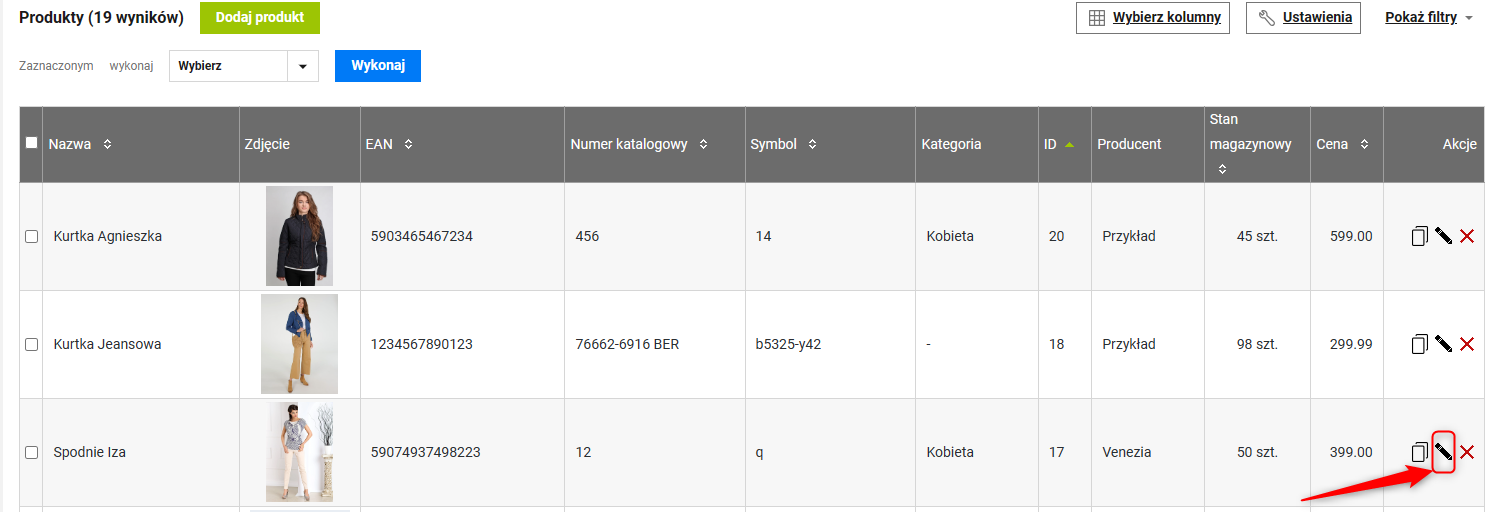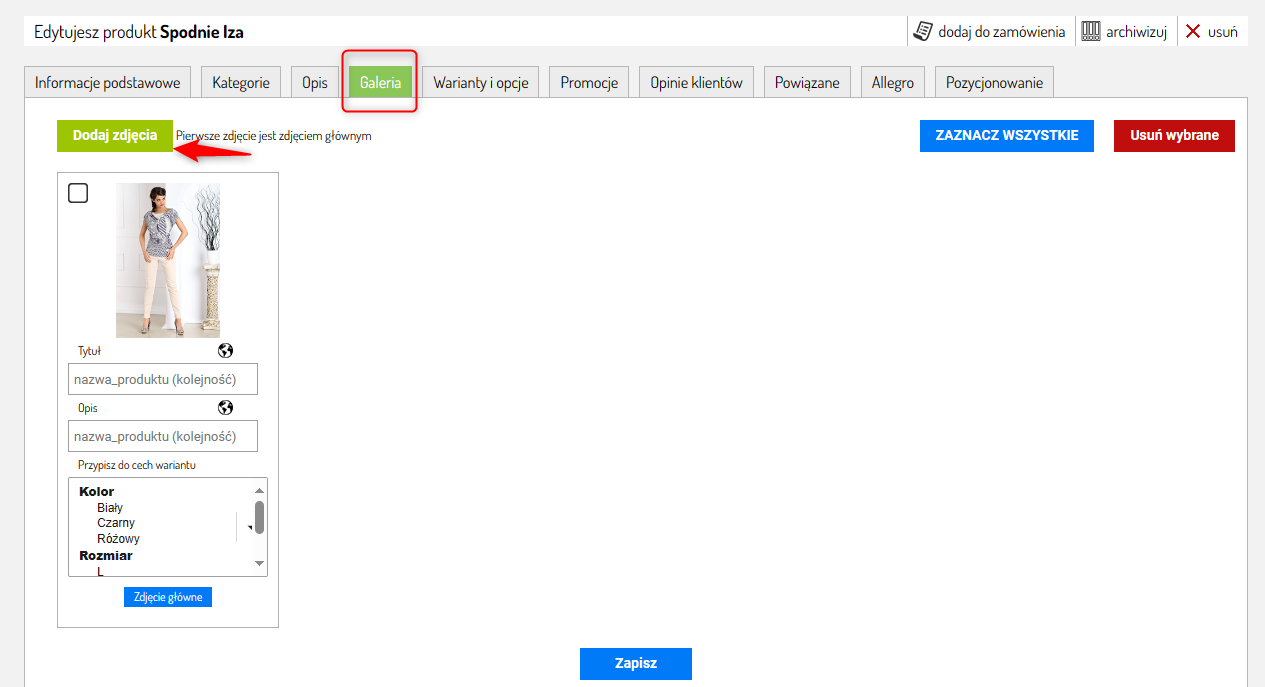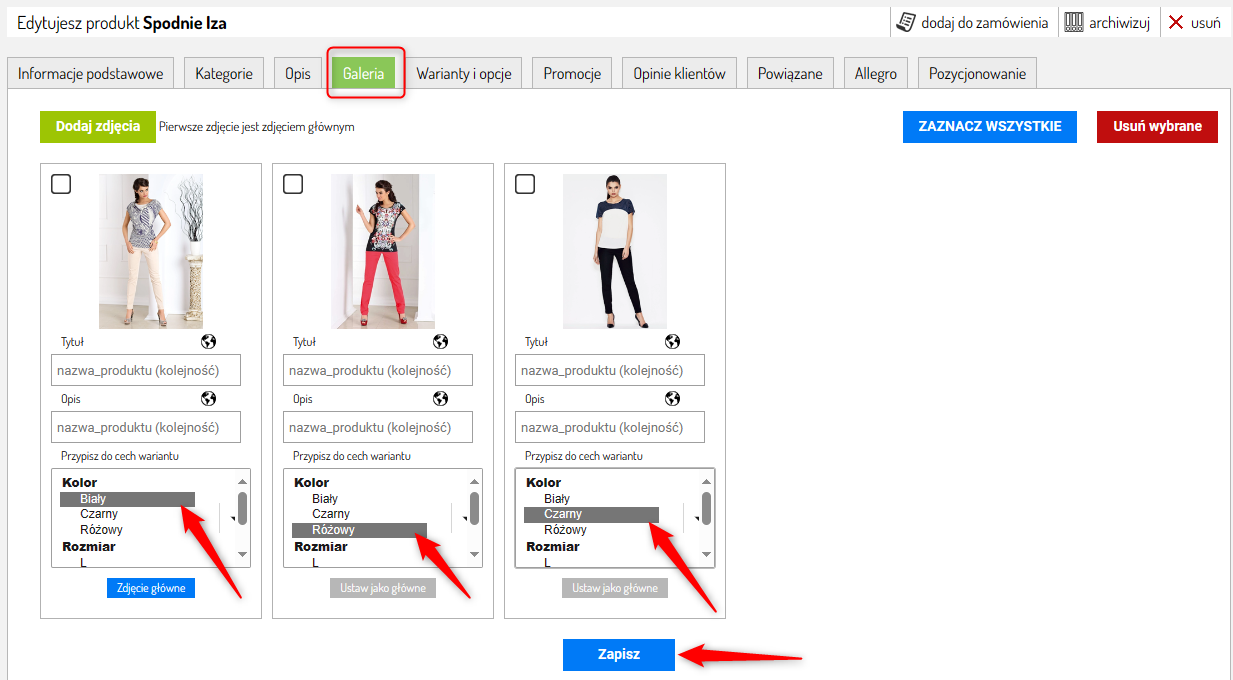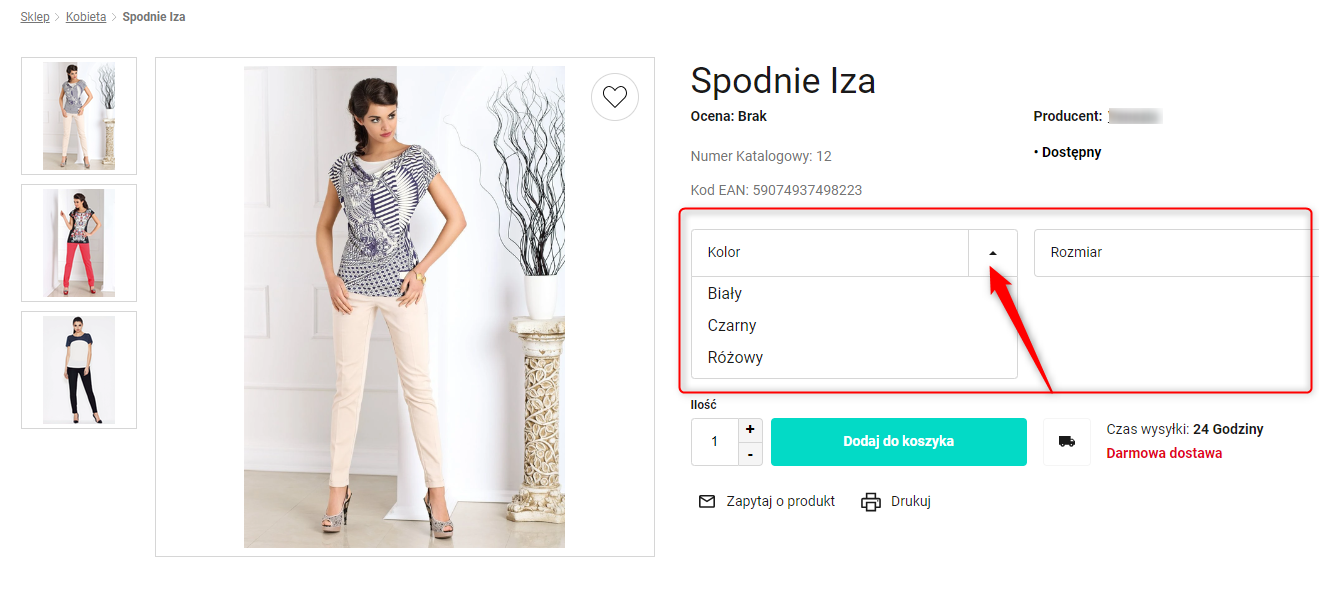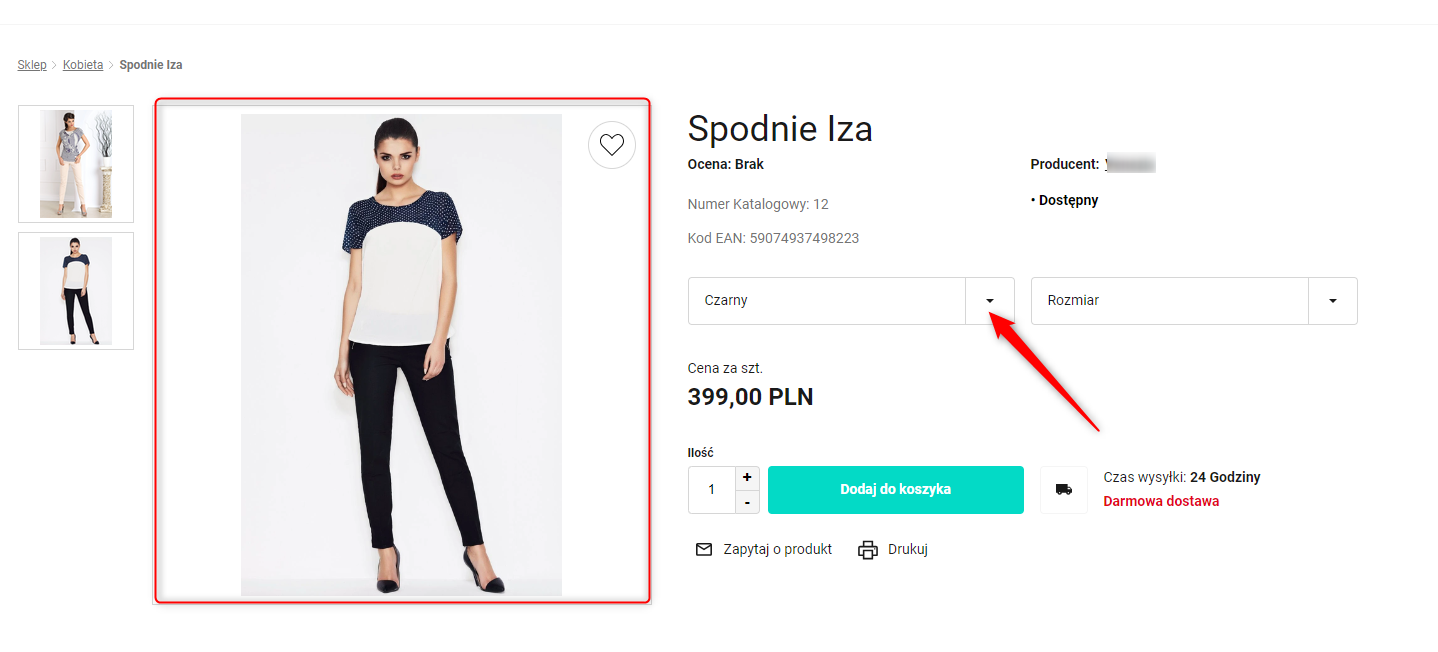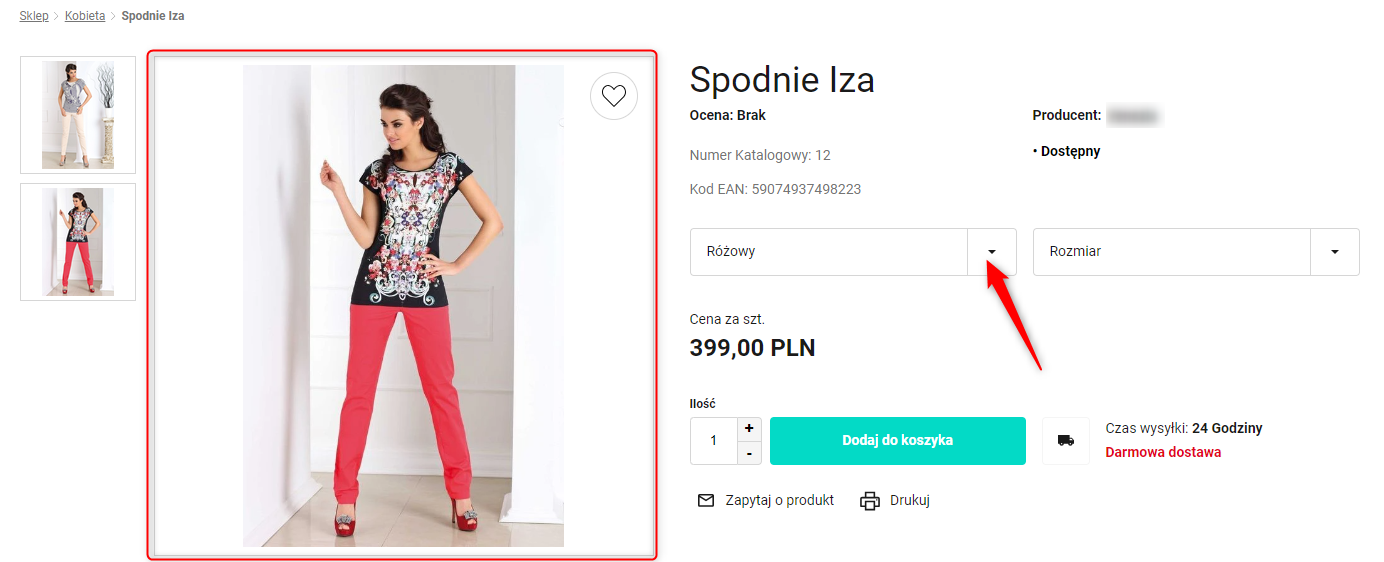1. Ustawienie Wariantów Produktu:
2. Edycja Produktu:
Gdy masz już odpowiednio stworzone warianty, możesz dodać odpowiednie warianty graficzne. Przejdź do edycji produktu.
Z zakładki Asortyment wybierz Produkty, a następnie kliknij ikonę ołówka przy wybranym produkcie.
3. Dodawanie Zdjęć do Galerii:
Przejdź do sekcji Galeria. Jeśli masz tu tylko jedno zdjęcie produktu, dodaj kolejne zdjęcia z różnymi wariantami. Na przykład, jeśli chcesz wstawić trzy wersje kolorystyczne spodni: biały, czarny i różowy, kliknij Dodaj zdjęcie i dodaj zdjęcia dla każdego z wariantów.
4. Przypisanie Zdjęć do Wariantów:
Zaznacz na liście pod zdjęciem, którego wariantu ono dotyczy. Jeśli zdjęcie ma dotyczyć kilku opcji wariantu, przytrzymaj wciśnięty klawisz Ctrl i myszką oznacz te cechy, które mają być przypisane do zdjęcia.
Przykład:
Masz spodnie w trzech kolorach: biały, czarny i różowy. Dodaj zdjęcia każdego z kolorów i zaznacz odpowiednie warianty koloru pod każdym zdjęciem.
Warianty Graficzne w Sklepie
Po ustawieniu wariantów graficznych, klienci będą mieli możliwość wyboru wariantów z listy rozwijanej w sklepie. Na przykład, mogą wybierać wariant KOLOR oraz Rozmiar. Wybierając odpowiedni wariant z listy, zdjęcie produktu zostanie zmienione na odpowiadające wybranemu wariantowi. Na przykład, wybierając kolor czarny, zdjęcie zmienia się na kolor czarny, a wybierając kolor różowy – na różowy.